Utforma ett ER-format för att hålla samman rader på samma Excel-sida
Detta ämne beskriver hur en användare med rollen Systemadministratör eller Funktionskonsult för elektronisk rapportering kan konfigurera ett format för elektronisk rapportering (ER)format som genererar utgående dokument i Microsoft Excel samt elektronisk sidnumrering så att skapade rader hålls kvar på samma sida.
I det här exemplet ändrar du det Microsoft-tillhandahållna ER-format som används för att skriva ut fritextfakturor i Excel. Med dina ändringar kan du hantera sidnumreringen för en genererad fritextfakturarapport så att alla rader på en enskild fakturarad hålls kvar på samma sida när så är möjligt.
Procedurerna i detta ämne kan slutföras i företaget USMF. Ingen kod behövs.
I det här exemplet ska du skapa erforderliga ER-konfigurationer för exempelföretaget Litware, Inc.. Se till att konfigurationsprovidern för exempelföretaget Litware, Inc. (http://www.litware.com) har listats för ER-ramverket samt att det har markerats som Aktivt. Om denna konfigurationsleverantör inte finns med i listan, eller om den inte är markerad som Aktiv, följer du stegen i Skapa en konfigurationsleverantör och markera den som aktiv.
Ange en ny fritextfaktura
Följ stegen i Skapa en fritextfaktura om du vill lägga till en fritextfaktura.
- Lägg till en enda rad i fakturan.
- Lägg till fem noteringar för fakturaraden.
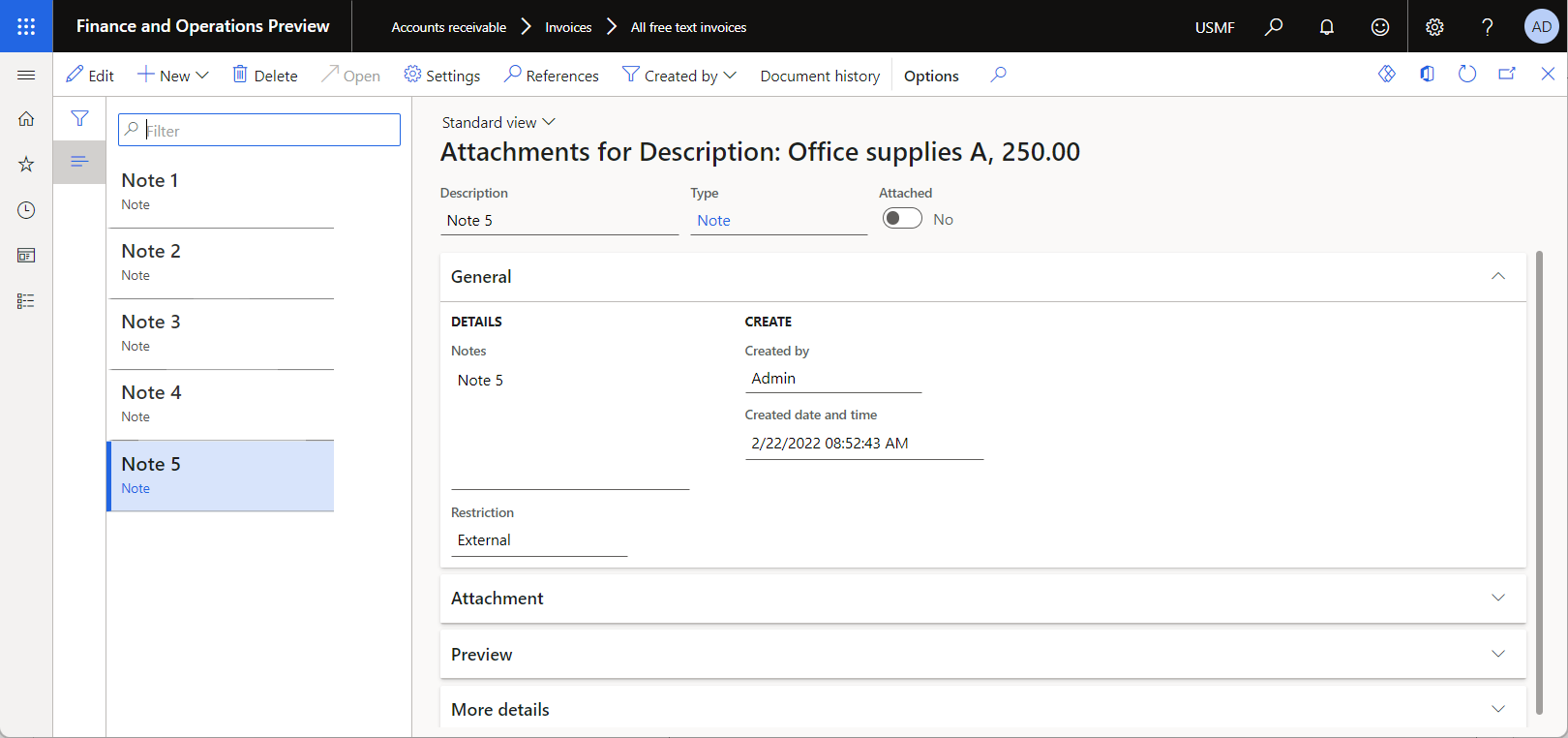
Följ stegen i Kopiera rader om du vill skapa ytterligare fem fakturarader som kopierar fakturaraden som du lade till i föregående steg.
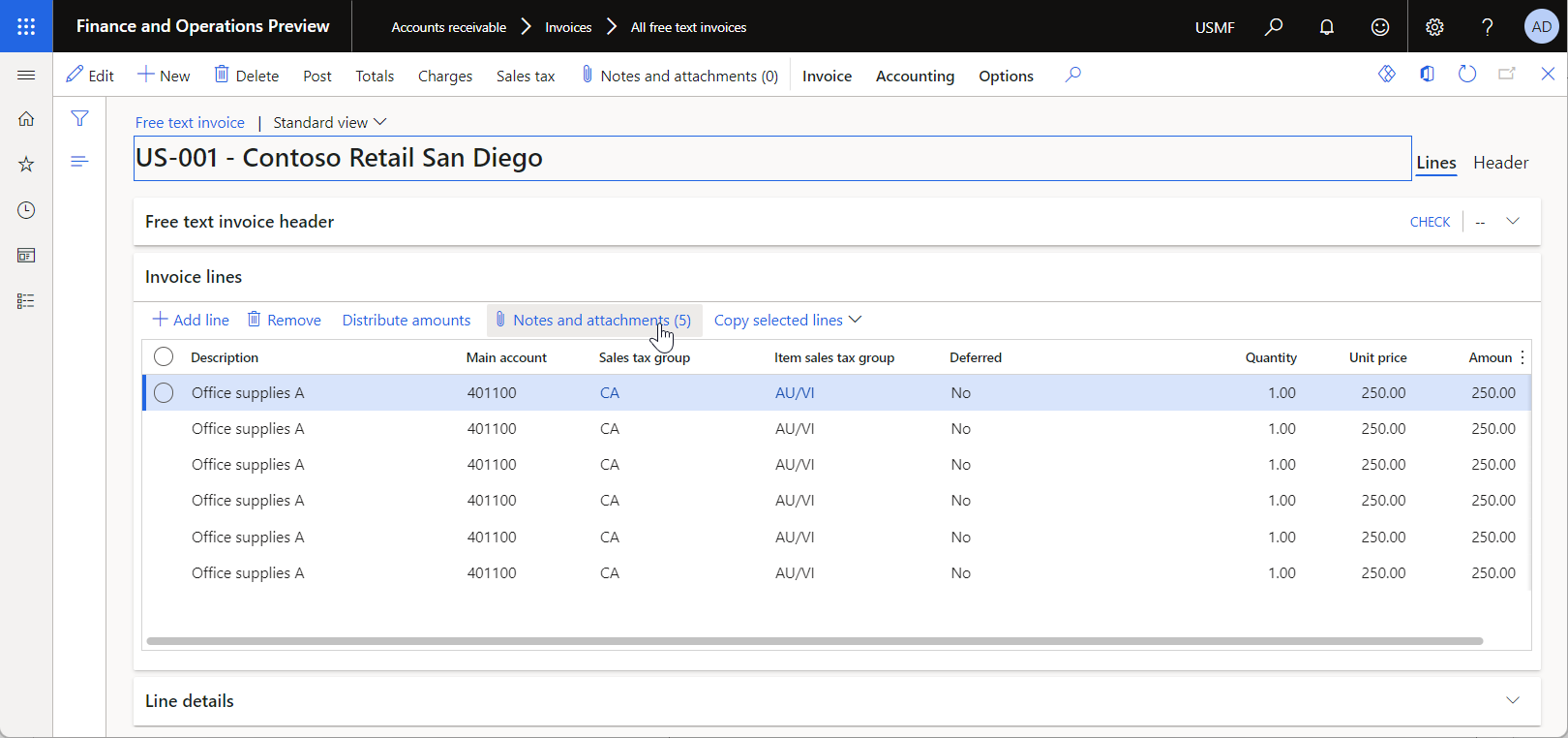
Konfigurera ER-ramverket
Följ stegen i Konfigurera ER-ramverket för att ställa in den minimala uppsättningen ER-parametrar. Du måste slutföra de här inställningarna innan du börjar använda ER-ramverket för att designa en anpassad version av ett standard-ER-format.
Importera standardkonfiguration av ER-format
Följ stegen i Importera standardkonfiguration för ER-format för att lägga till ER-standardkonfigurationerna i din nuvarande instans av Dynamics 365 Finance. Till exempel importversion 252.116 av formatkonfigurationen Fritextfaktura (Excel). Basversion 252 av konfigurationen för grundfakturamodell importeras automatiskt från databasen tillsammans med den konfiguration av fakturamodellmappningen som krävs.
Ställa in utskriftshantering för användning av standardformat för ER
Följ stegen i Konfigurerar utskriftshantering för att konfigurera utskriftshantering för modulen Kundreskontra så att ER-standardformatet används för utskrift av fritextfakturor.
Konfigurera en formatdestination för ER-standardformatet
Följ stegen i Konfigurera en formatdestination för förhandsgranskning på skärmen om du vill konfigurerar ER-målet Skärm för ER-standardformatet så att genererade rapporter konverteras till PDF-format och förhandsgranskas på en ny webbläsarflik.
Skriv ut en fritextfaktura med hjälp av ER-standardformatet
Följ stegen i Skriv ut en fritextfaktura om du vill använda ER_standardformatet för att generera en fritextfakturarapport i Excel-format för den tillagda fakturan.
Hämta den genererade Excel-arbetsboken och granska den i det stationära Excel-programmet.
Lägg märke till att den sjätte raden i fakturan börjar på första sidan i rapporten och fortsätter på den andra sidan. Den sista noteringen visas på den andra sidan, och det är inte uppenbart att den hör till den sjätte fakturaraden. Därför gör sidbrytningen i mitten av innehållet för fakturaraden detta dokument mer svårläsligt.
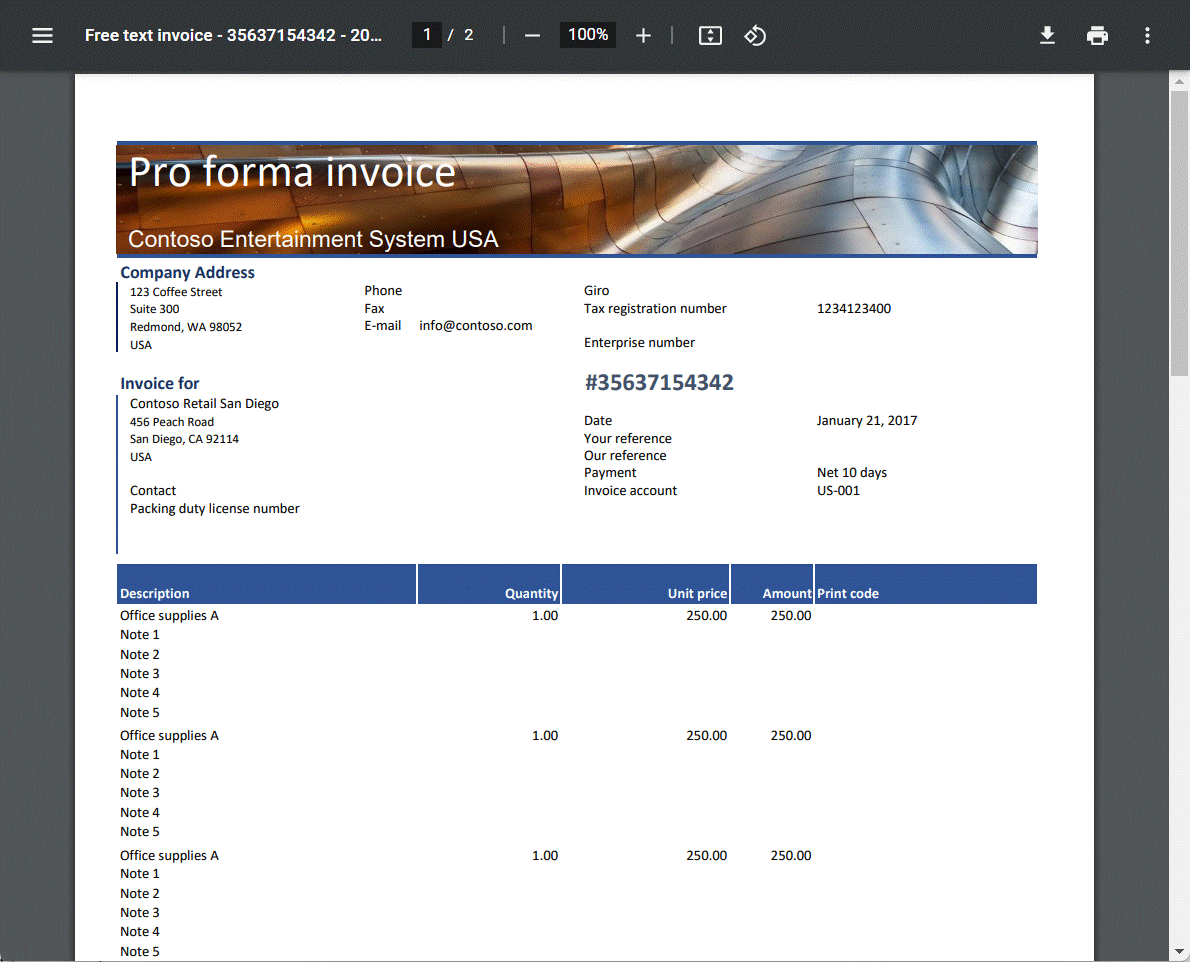
Återstående procedurer i detta ämne visar hur du kan finjustera ER-standardformatet för att förbättra utseendet och läsbarheten i fakturarapporten genom att behålla allt innehåll för en enskild fakturarad på samma sida.
Skapa ett anpassat format
Följ stegen i Skapa ett eget format om du vill härleda ett format från det importerade ER-formatet och skapa en ER-konfiguration i form av en anpassad fritextfaktura (Excel) som är tillgänglig för redigering och ändring.
Redigera anpassat format
Följ stegen i Skapa ett eget format för att öppna det härledda ER-formatet för redigering i ER-formatdesignern.
På sidan Formatdesigner, i formatkomponentträdet i vänstra fönstret, expanderar du Fritextfaktura > Ark > Fakturarader och väljer komponenten InvoiceLines_Values.
Under fliken Format ställer du in alternativet Håll ihop rader som Ja.
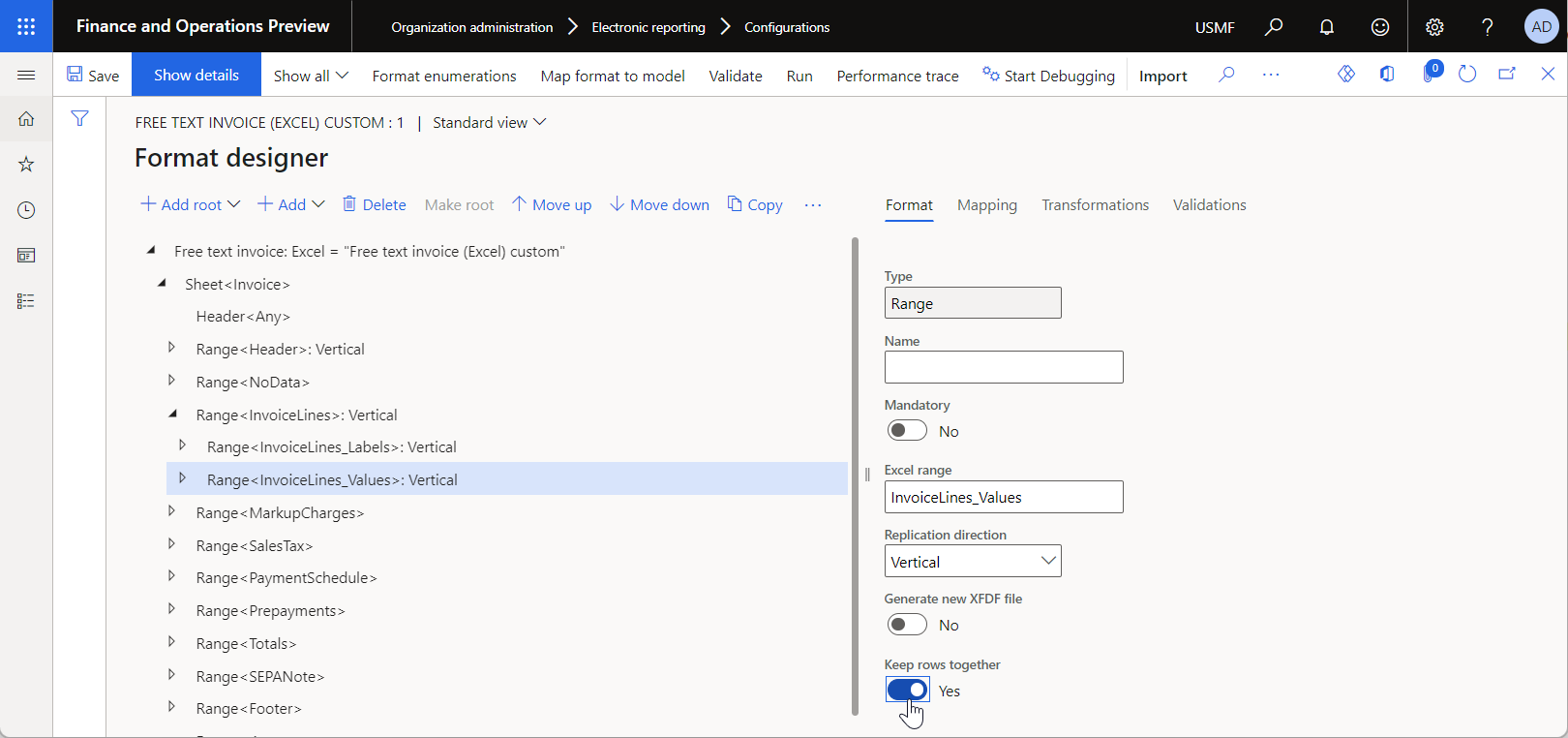
Markera Spara och stäng sedan sidan.
Markera det anpassade formatet som körbart
Följ stegen i Markera det anpassade formatet som körbart om du vill göra den ändrade versionen av det anpassade ER-formatet körbart.
Konfigurera utskriftshantering för användning av ER-standardformatet
Följ stegen i Konfigurera utskriftshantering för att konfigurera utskriftshantering för modulen Kundreskontra så att ER-standardformatet används för utskrift av fritextfakturor.
Konfigurera en formatdestination för anpassat ER-format
Följ stegen i Konfigurera en formatdestination för förhandsgranskning på skärmen om du vill konfigurera ER-destinationen Skärm för anpassat ER-format så att genererade rapporter konverteras till PDF-format och förhandsgranskas på en ny webbläsarflik.
Skriv ut en fritextfaktura med hjälp av det anpassade ER-standardformatet
Följ stegen i Skriv ut en fritextfaktura om du vill använda det anpassade ER-formatet för att generera en fritextfakturarapport i Excel-format för den tillagda fakturan.
Hämta den genererade Excel-arbetsboken och granska den i det stationära Excel-programmet.
Lägg märke till att den sjätte raden i fakturan startar på den andra sidan och att alla Excel-rader som representerar den här fakturaraden visas tillsammans på den sidan.
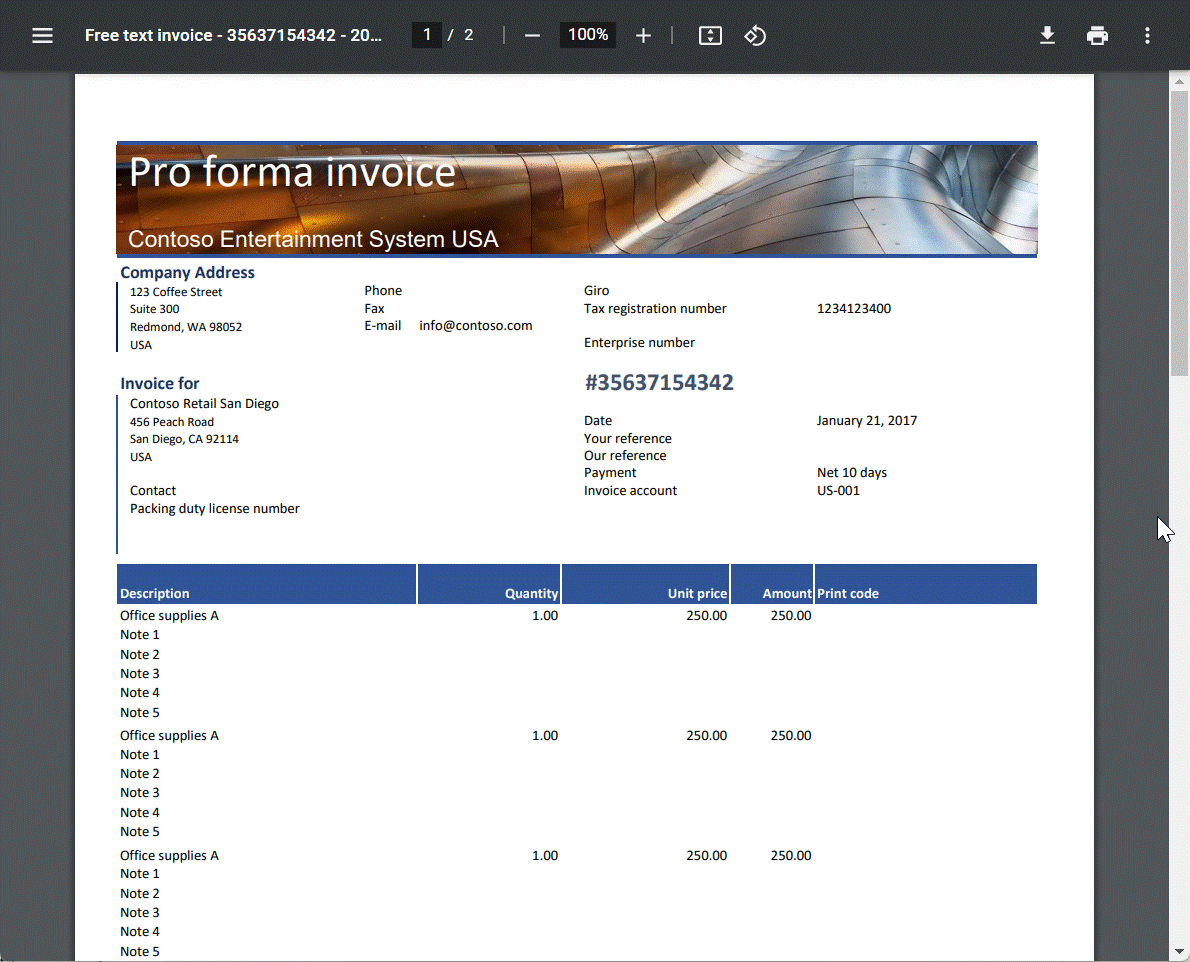
Ytterligare resurser
Skapa en konfiguration för att generera dokument i Excel-format